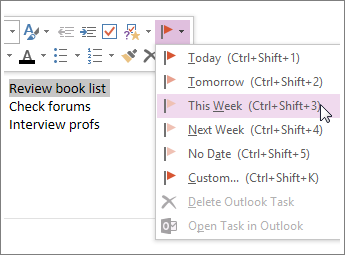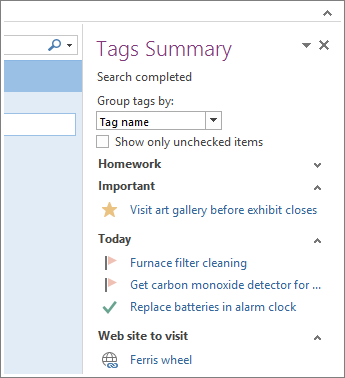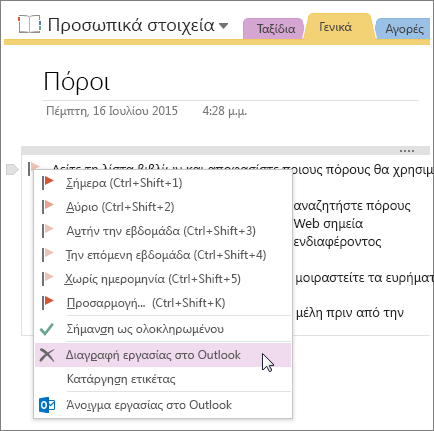Δημιουργία εργασιών του Outlook στο OneNote
Ισχύει για
Καθώς δημιουργείτε σημειώσεις και σχεδιάζετε έργα στο OneNote, ίσως αναρωτιέστε πώς μπορείτε να διαχειριστείτε τις προθεσμίες και να θυμηθείτε τα πράγματα στη λίστα εκκρεμών εργασιών σας. Ένας τρόπος είναι να δημιουργήσετε εργασίες του Outlook. Στη συνέχεια, μπορείτε να προβάλετε και να παρακολουθήσετε αυτές τις εργασίες στο Outlook και ακόμη και να λάβετε υπενθυμίσεις.
Δημιουργία εργασίας του Outlook στο OneNote
-
Στο OneNote, επιλέξτε τις λέξεις που θέλετε να αποτελούν την εργασία σας.
-
Στο μενού που εμφανίζεται, κάντε κλικ στο βέλος δίπλα στο κουμπί Εργασίες του Outlook και επιλέξτε μια υπενθύμιση.
Μια σημαία εμφανίζεται δίπλα στην εργασία σας στο OneNote και η εργασία σας προστίθεται στο Outlook.
Συμβουλή: Μπορείτε επίσης να χρησιμοποιήσετε αυτό το μενού για να προσθέσετε ετικέτες. Οι ετικέτες σημειώσεων είναι χρήσιμες για τη δημιουργία λιστών εκκρεμών εργασιών ή για τη σήμανση στοιχείων ως σημαντικών. Ωστόσο, σε αντίθεση με τις εργασίες του Outlook (σημαίες), οι ετικέτες σημειώσεων είναι μια δυνατότητα του OneNote. Μπορείτε να προσθέσετε ετικέτες σε στοιχεία ενεργειών σε σημειώσεις σύσκεψης στο OneNote, αλλά δεν θα εμφανίζονται στο Outlook.
Εύρεση εργασίας στο OneNote
-
Στην "Κεντρική" καρτέλα στο OneNote, επιλέξτε Εύρεση ετικετών.
Οι εργασίες του Outlook θα εμφανίζονται στο παράθυρο Σύνοψη ετικετών στη δεξιά πλευρά.
Σημείωση: Οι εργασίες του Outlook είναι αυτές με τις σημαίες ή τα σημάδια ελέγχου. Μπορείτε, επίσης, να δείτε εδώ ετικέτες του OneNote, όπως στοιχεία που έχετε επισημάνει για παρακολούθηση ή ορίσει με ετικέτες ως ερώτηση.
Σήμανση εργασίας ως ολοκληρωμένης
-
Στο παράθυρο "Σύνοψη ετικετών" στο OneNote, επιλέξτε τη σημαία δίπλα σε μια εργασία του Outlook.
Η εργασία επισημαίνεται ως ολοκληρωμένη τόσο στο παράθυρο "Σύνοψη ετικετών" του OneNote όσο και στο Outlook.
Συμβουλές:
-
Όταν επισημάνετε μια εργασία ως ολοκληρωμένη στο Outlook, η εργασία επισημαίνεται ως ολοκληρωμένη στο OneNote, όταν συγχρονίζονται το Outlook και το OneNote. Αν επιλέξετε την εργασία ως ολοκληρωμένη στο OneNote, επισημαίνεται ως ολοκληρωμένη στο Outlook και καταργείται από τη λίστα εργασιών σας.
-
Εάν θέλετε να προσθέσετε και πάλι την εργασία στο Outlook, επιλέξτε το πλαίσιο ξανά.
Διαγραφή εργασίας
Αν αποφασίσετε ότι δεν χρειάζεστε μια εργασία, μπορείτε να την καταργήσετε. Έχετε στη διάθεσή σας δύο επιλογές: Να διαγράψετε την εργασία από το Outlook, το οποίο καταργεί την ετικέτα (σημαία) και από το OneNote (το κείμενο θα εξακολουθεί να βρίσκεται στις σημειώσεις του OneNote) ή να καταργήσετε την ετικέτα από το OneNote και να διατηρήσετε την εργασία στο Outlook.
Για να καταργήσετε την εργασία από το Outlook:
-
Κάντε δεξί κλικ στην ετικέτα στις σημειώσεις σας και επιλέξτε Διαγραφή εργασίας του Outlook.
Το κείμενο παραμένει στο OneNote και η εργασία καταργείται από το Outlook.
Για να διατηρήσετε την εργασία στο Outlook και να καταργήσετε τη σημαία από το OneNote:
-
Κάντε δεξί κλικ στην ετικέτα στις σημειώσεις σας και επιλέξτε Κατάργηση ετικέτας.
Η ετικέτα (σημαία) καταργείται από το OneNote και η εργασία παραμένει στο Outlook.
Το OneNote και το Outlook συνεργάζονται και με άλλους τρόπους. Για παράδειγμα, μπορείτε να εισαγάγετε λεπτομέρειες σύσκεψης και να στείλετε σημειώσεις σε ένα μήνυμα ηλεκτρονικού ταχυδρομείου.